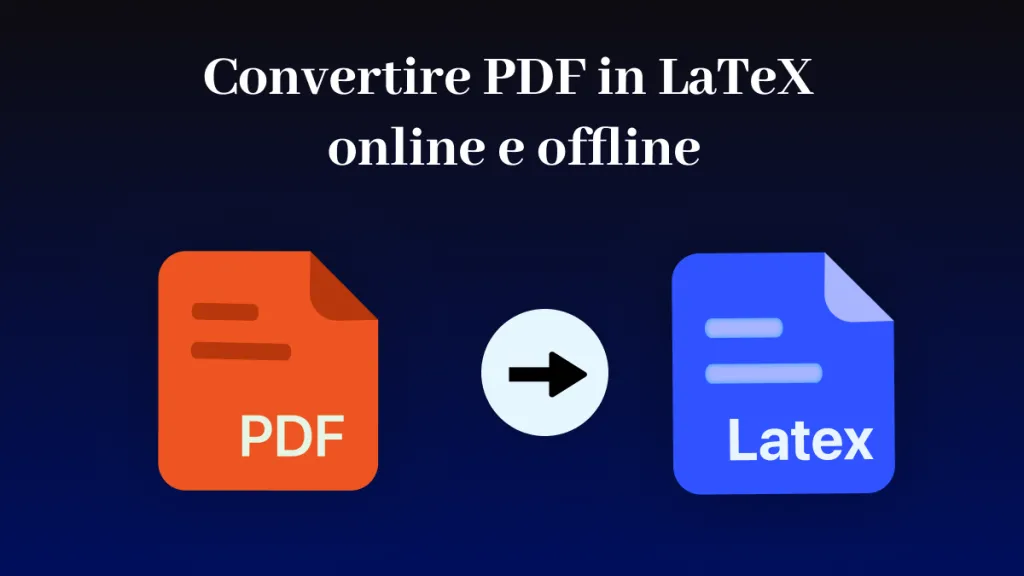Il processo di conversione da PDF a Word è relativamente semplice, ma è solo il caso dei PDF modificabili in cui puoi modificare il testo e altri contenuti in un normale editor PDF. Ma che dire dei PDF scansionati che non puoi modificare normalmente? Per questo, avrai bisogno dell'OCR da PDF a Word, che è essenzialmente un processo di conversione che utilizza il riconoscimento ottico dei caratteri per convertire il PDF in un formato modificabile prima di convertirlo in un file .doc o .docx modificabile in Microsoft Word.
Quindi, quali strumenti sono disponibili per convertire PDF in Word con OCR? Questo articolo presenta i 10 migliori convertitori OCR da PDF a Word per uso desktop e online e condivide con te i pro e i contro dell'utilizzo di ciascuna applicazione.
I migliori convertitori da PDF a Word con OCR per uso desktop
Gli strumenti desktop, ovviamente, devono essere installati sul tuo PC o Mac, a seconda delle piattaforme del sistema operativo che supportano. Il primo di questi è UPDF, che offre sia la versione Windows che quella macOS.
1. UPDF
Sviluppato da Superace, UPDF è uno strumento di conversione PDF per Windows, Mac, iOS e Android. Offre conversioni altamente accurate, una scelta flessibile di formati di output e un controllo granulare sul modo in cui il layout del documento viene visualizzato nel file di output.
UPDF è un convertitore PDF veloce e facile da usare che converte i file PDF in numerosi formati modificabili. La conversione da PDF a Word con OCR è estremamente accurata e supporta il riconoscimento del testo in più di 38 lingue diverse, rendendolo uno degli strumenti più potenti e versatili della sua categoria. Scarica UPDF in sicurezza e usa le sue incredibili funzionalità gratuitamente.
Windows • macOS • iOS • Android 100% sicuro

Pro:
- Interfaccia facile da usare con controlli semplici per una curva di apprendimento pari a zero.
- Una licenza disponibile su 4 piattaforme.
- Convertitore PDF accurato con funzione OCR inclusa, utilizzato per convertire PDF in testo ricercabile e modificabile.
- È molto conveniente, a solo 1/10 del prezzo di Adobe Acrobat.
- Le funzionalità AI integrate possono tradurre, riassumere, spiegare e scrivere documenti.
Passi per convertire PDF in Word con OCR di UPDF:
Passaggio 1: importa il PDF scansionato
Dopo aver avviato UPDF, utilizza il pulsante "Apri File" o trascina il documento nell'interfaccia del software per importarlo.
Poi, fai clic sull'icona "Riconosci testo utilizzando OCR" nel pannello di destra.
Passaggio 2: imposta l'OCR ed esegui l'OCR
Seleziona il "PDF Ricercabile" nel tipo di documento. Questa opzione renderà il PDF modificabile e ricercabile. Quindi puoi impostare il layout, la lingua del documento e la risoluzione dell'immagine dell'OCR.
Dopo aver scelto l'intervallo di pagine dell'OCR, tocca il pulsante "Esegui OCR" per eseguire l'OCR del PDF. Il file PDF OCR si aprirà automaticamente in UPDF.
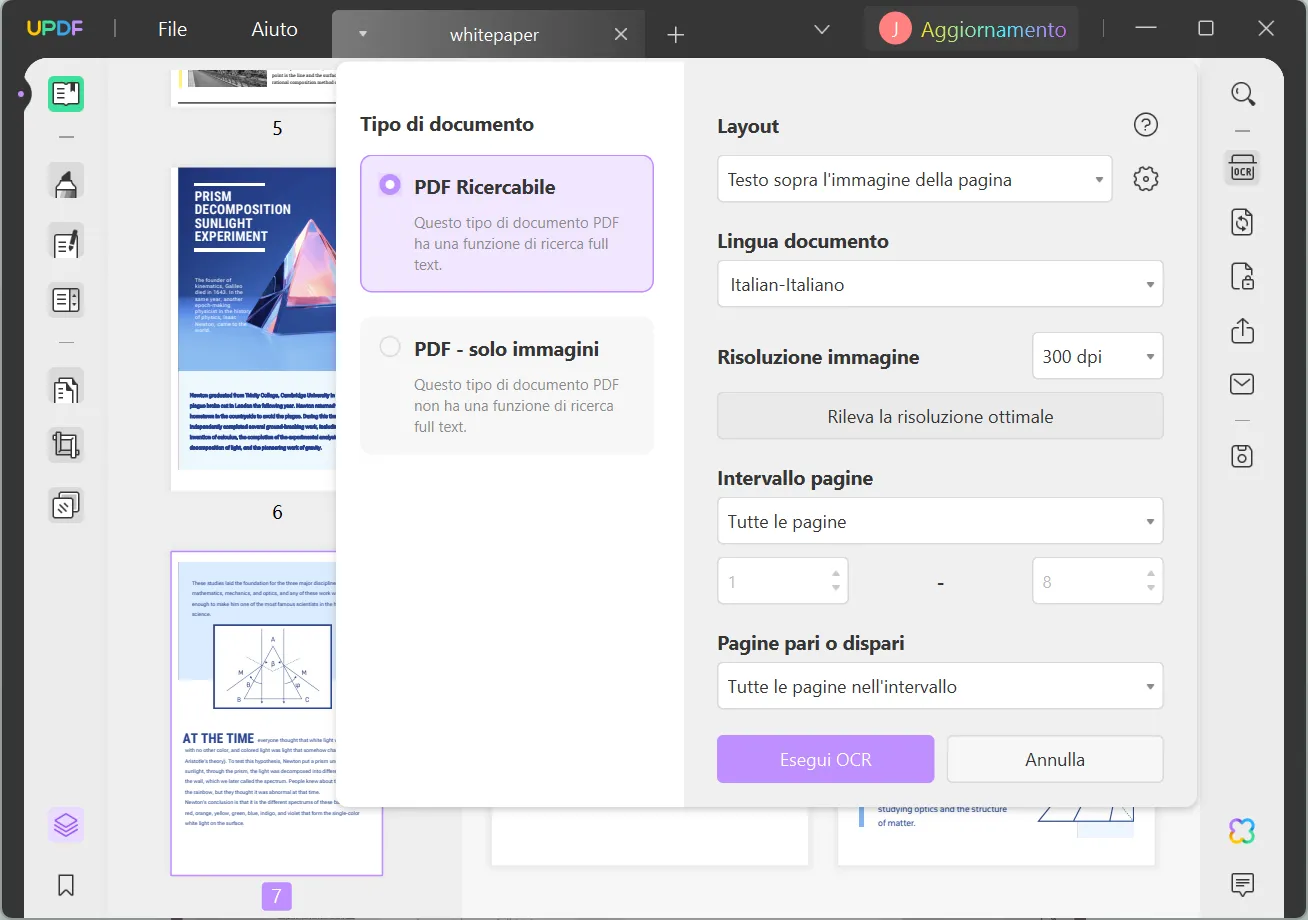
Passaggio 3: scegli il formato di output
Dopo che il PDF OCR si è aperto in UPDF, devi fare clic sull'icona "Esporta PDF" nell'angolo in alto a destra. Questo ti aiuterà ad aprire il pannello di conversione.
Puoi vedere che UPDF supporta molti formati di file per la conversione. Se desideri convertire PDF in Word, devi selezionare l'opzione "Word" dal pannello di conversione.

Dopo aver scelto "Word", verrà visualizzato un nuovo popup. In questo pop-up, fai clic sul pulsante "Esporta" in basso per iniziare la conversione.
Il processo è semplice, vero? La grande notizia è che puoi eseguire l'aggiornamento a UPDF Pro con uno sconto esclusivo offerto dal suo sito Web ufficiale. Acquistalo ora e inizia il fantastico viaggio!
2. Able2Extract Professional
Able2Extract Professional è un editor PDF completo con varie altre funzionalità, tra cui la modifica dei PDF, la gestione dei moduli, la firma dei PDF, la sicurezza dei PDF e la creazione di PDF. È disponibile anche come utility online, ma quella versione offre una conversione molto semplice senza opzioni di impostazione o extra. La versione PRO per desktop, invece, è un'applicazione potente che funziona con diverse lingue ed è abbastanza precisa nel riconoscere il testo.

L'unico lato negativo è il prezzo, che può essere proibitivo a meno che tu non sia un utente PDF professionale che gestisce regolarmente flussi di lavoro PDF pesanti. Per la conversione da PDF scansionati a Word , tuttavia, UPDF è un'utilità migliore poiché è progettata specificamente per la conversione.
Pro:
- Ampio strumento PDF
- Supporto multilingue
Contro:
- Costoso
- Troppe funzionalità se desideri solo la conversione PDF
- Non è disponibile alcuna versione standard
3. Adobe Acrobat Pro DC
Naturalmente, nessun elenco di strumenti PDF è completo senza l'onnipresente Acrobat. Il software è una delle soluzioni PDF più costose in circolazione ma ha funzionalità adatte a quel tipo di prezzo. Le funzionalità, infatti, sono tra le più complete tra gli strumenti PDF, con moduli per la modifica, le annotazioni, la conversione, la compressione, la sicurezza, l'organizzazione, il confronto e, ovviamente, la conversione da PDF a Word OCR. Alcune persone dicono che il software è un po' confuso e difficile da usare, ma è soprattutto una questione di prendere confidenza con il layout e dove trovare le funzionalità.

Pro
- Strumento PDF completo
- Connesso al cloud
- Potente motore di conversione
- Motore OCR accurato
Contro
- Prezzi elevati dei prodotti Adobe, in generale
- L'interfaccia complessa può confondere i nuovi utenti
- Nessuna versione gratuita per sempre: solo periodo di prova gratuito
4. NitroPro
Nitro è un altro nome noto nel mondo dei PDF. È costoso quasi quanto il prodotto Adobe, ma è molto simile da una funzionalità all'altra. Il motore OCR è incredibilmente accurato e il processo di conversione non è troppo difficile da seguire. Naturalmente, come Acrobat, non esiste una versione gratuita per sempre, ma un abbonamento ne sbloccherà tutte le potenti funzionalità. Similmente ad Acrobat Pro DC, Nitro Pro rileverà automaticamente i PDF scansionati e ti chiederà automaticamente di eseguire l'OCR prima di esportarli come documento Word.

Pro
- Utilità PDF professionale con funzionalità estese
- Integrazione nel cloud con Nitro Productivity Suite
- Offre anche opzioni online per attività PDF di base
Contro
- Costoso per uno strumento di conversione di file
- Non disponibile per Mac
- Nessuna versione gratuita per sempre
5. Cisdem
Cisdem è migliorato notevolmente nel corso degli anni come utilità PDF per Mac. Non esiste una versione per Windows ma quella per Mac è molto versatile e l'OCR è tra i più accurati della sua categoria. Include conversioni batch utilizzando OCR, simile a UPDF Converter, e puoi convertire PDF scansionati e file di immagine in 16 formati diversi tra cui PDF ricercabili, file Microsoft, file Apple e così via.
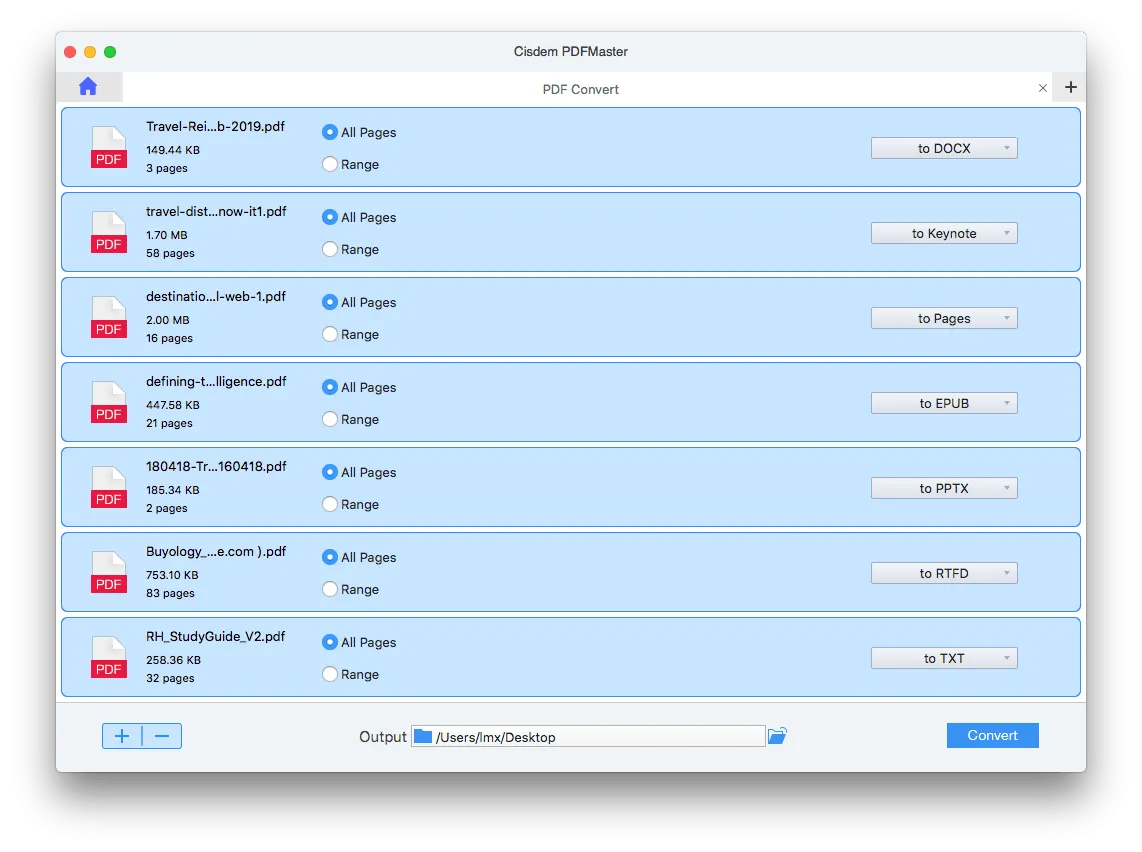
Pro
- Ottima utilità per Mac
- Convertitore OCR completo di funzionalità
Contro
- Utilità costosa per la conversione: $ 60 per una licenza per utente singolo
- Nessuna versione per Windows o Linux
Il miglior convertitore OCR da PDF a Word per i servizi online
Le soluzioni di conversione OCR online da PDF a Word sono fantastiche perché non c'è nulla da scaricare, nessun aggiornamento da continuare a controllare e puoi utilizzarle su qualsiasi computer senza dover installare nulla. Diamo un'occhiata ad alcuni dei migliori convertitori OCR da PDF a Word online. Alcuni sono gratuiti con limitazioni e altri richiedono la registrazione o un abbonamento per utilizzare il servizio OCR.
6. Soda PDF
La versione online di Soda PDF è un semplice convertitore da PDF a Word scansionato con OCR. L'interfaccia è intuitiva e bastano un paio di passaggi per convertire qualsiasi file PDF non modificabile in un documento Word modificabile. Tuttavia, ci sono diverse limitazioni quando si utilizza questa utility gratuita che abbiamo menzionato nella sezione "Contro" di seguito.

Non utilizza impostazioni OCR avanzate, come accennato in precedenza, e può convertire solo PDF in Word con OCR: non offre nessun'altra funzionalità che potresti cercare, come la conversione in altri tipi di file e così via.
Pro
- Facile da usare con operazioni semplici
- Gratis fino ad un certo limite
Contro
- Ha un limite di file, quindi non funziona con file di grandi dimensioni
- Word è l'unica opzione di output quando si utilizza il motore di conversione OCR
- Riconosce solo i caratteri inglesi: nessun supporto per PDF non inglesi
7. 2PDF
2PDF ti dà la possibilità di convertire i PDF scansionati in file Word, Excel e di testo. Il servizio è semplice da usare e dispone di un motore OCR abbastanza buono che supporta più lingue. Tuttavia, a differenza di UPDF Converter, non riconoscerà automaticamente la lingua: dovrai utilizzare un URL diverso per ciascuna lingua.

La piattaforma contiene anche strumenti per comprimere e organizzare PDF e strumenti di gestione dei file per dividere e unire PDF e ruotare le pagine PDF.
Pro
- Non è necessario registrare un account
- Interfaccia semplice
- Strumenti aggiuntivi per convertire PDF da e verso altri formati
Contro
- Limitato a 10 pagine
- Nessuna impostazione OCR avanzata
8. Smallpdf
Smallpdf offre una gamma di servizi PDF oltre alla conversione da PDF a Word. Il servizio di conversione per i normali PDF modificabili è gratuito ma dovrai avere un abbonamento Pro per utilizzare il modulo OCR, che vedrai dopo aver caricato il tuo file PDF. Tuttavia, è un'utilità facile da usare con un motore OCR estremamente accurato che funziona in più lingue.

Funziona anche con testo scritto a mano, ma i risultati non saranno così accurati come quando si converte materiale stampato su un PDF scansionato in un file Word.
Pro
- Eccellente qualità di conversione
- Interfaccia utente comoda e semplice
Contro
- Nessun OCR gratuito da PDF a Word
- Altri servizi PDF sono limitati a due attività al giorno nel piano gratuito
9. OnlineOCR.net
Si tratta di un insieme relativamente semplice di strumenti per convertire PDF in diversi formati come file e immagini di MS Office. È anche semplice da usare e supporta parecchie lingue. La versione gratuita ha una dimensione di file limitata a 15 MB. Devi acquistarlo se vuoi di più.

Pro
- Operazioni semplici
- Qualità di conversione abbastanza buona
- Viene fornito con un'opzione API
- Supporta l'OCR in più lingue
Contro
- La dimensione del file è limitata a 15 MB per file
- Non sono disponibili opzioni di conversione batch
- Nessuna impostazione OCR avanzata
10. OCR2EDIT
Questo convertitore online esegue sia PDF in Word che PDF in testo utilizzando la tecnologia OCR. Non è del tutto gratuito e ha un limite di circa 100 MB. L'aggiornamento sblocca tutte le sue funzionalità; l'opzione a pagamento aumenta inoltre il limite della dimensione del file a 1 GB senza alcun limite al numero di file che puoi convertire alla volta.
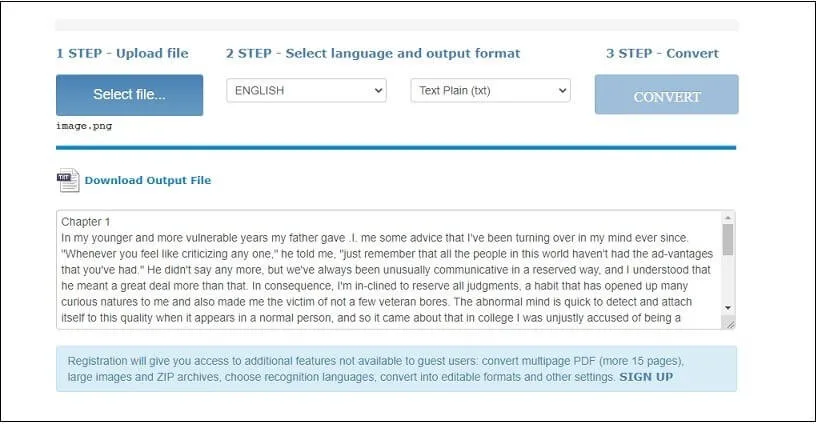
Pro
- Funziona con PDF scansionati, immagini e altri formati scansionati
- Gratuito da usare con limitazioni
- Conveniente per l'aggiornamento
Contro
- Nessuna impostazione OCR avanzata
- Supportato dalla pubblicità
Alcune persone considerano le soluzioni online inferiori alle soluzioni desktop perché espongono i documenti all'attacco hacker durante il caricamento o il download su Internet. Ciò è particolarmente vero quando si utilizzano hotspot Wi-Fi pubblici o il computer di qualcun altro perché hai poco controllo sulla privacy dei tuoi documenti. Se presti attenzione alla sicurezza dei file, puoi scaricare UPDF e usarlo gratuitamente.
Windows • macOS • iOS • Android 100% sicuro
Confronto tra i 10 migliori convertitori da PDF a Word con OCR
| Valutazione della qualità della conversione | Prezzi | Stabilità | Sicurezza | |
| 1. UPDF | 4.9 | 35,99€/anno 55,99€/a vita (una licenza su 4 piattaforme) | 5.0 | SÌ |
| 2. Able2Extract Professional | 4.0 | US$ 199,95/una tantum | 4.2 | SÌ |
| 3. Adobe Acrobat | 4.8 | Pro: 239,88 USD/anno Standard: 155,88 USD/anno | 5.0 | SÌ |
| 4. NitroPro | 4.7 | Windows: US$ 179,99/una tantum Mac: US$ 179,99/una tantum | 5.0 | SÌ |
| 5. Cisdem PDF Converter OCR per Mac | 4.0 | US $ 59,99/Mac | 4.6 | SÌ |
| 6. SodaPDF | 3.5 | Versione online: 47,88 USD/anno | 3.9 | Devi caricare il tuo file su Internet. |
| 7.2PDF | 3.6 | Standard: 5,99 USD/mese Pro: 9,99 USD/mese | 3.7 | Devi caricare il tuo file su Internet. |
| 8. Smallpdf | 3.9 | Pro: US$108/anno | 3.9 | Devi caricare il tuo file su Internet. |
| 9. OnlineOCR.net | 3.9 | US $ 29,95/mese | 3.8 | Devi caricare il tuo file su Internet. |
| 10. OCR2EDIT | 3.5 | Pro: US$6.5/mese | 3.5 | Devi caricare il tuo file su Internet. |
Dalla tabella comparativa noterai che UPDF è la scelta migliore sotto ogni aspetto. È più stabile e sicuro di qualsiasi soluzione OCR online da PDF a Word ed è più conveniente e veloce di tutte le soluzioni desktop. Puoi fare affidamento su questa soluzione e provarla gratuitamente adesso!
Windows • macOS • iOS • Android 100% sicuro
Conclusione
Ora che abbiamo visto 5 dei migliori strumenti desktop per la conversione da PDF a Word OCR ( riconoscimento ottico dei caratteri ) e 5 dei migliori servizi di conversione online, si tratta di decidere quale sia la soluzione migliore per te.
Consigliamo UPDF poiché puoi lavorare in sicurezza sul tuo desktop senza preoccuparti che i tuoi file privati vengano compromessi. Il software protegge completamente tutti i documenti caricati con crittografia avanzata. Inoltre, l'interfaccia è piuttosto intuitiva ed è facile da usare. Infine, il costo del prodotto è molto ragionevole considerando la sua versatilità. Che tu sia un utente Windows o Mac, UPDF sarà il tuo migliore amico per tutti i tipi di conversione PDF, supportando non meno di 8 diversi formati di output e oltre 20 lingue diverse per l'OCR. Proviamolo adesso!
 UPDF
UPDF
 UPDF per Windows
UPDF per Windows UPDF per Mac
UPDF per Mac UPDF per iPhone/iPad
UPDF per iPhone/iPad UPDF per Android
UPDF per Android UPDF AI Online
UPDF AI Online UPDF Sign
UPDF Sign Modifica PDF
Modifica PDF Annota PDF
Annota PDF Crea PDF
Crea PDF Modulo PDF
Modulo PDF Modifica collegamenti
Modifica collegamenti Converti PDF
Converti PDF OCR
OCR PDF a Word
PDF a Word PDF a Immagine
PDF a Immagine PDF a Excel
PDF a Excel Organizza PDF
Organizza PDF Unisci PDF
Unisci PDF Dividi PDF
Dividi PDF Ritaglia PDF
Ritaglia PDF Ruota PDF
Ruota PDF Proteggi PDF
Proteggi PDF Firma PDF
Firma PDF Redige PDF
Redige PDF Sanziona PDF
Sanziona PDF Rimuovi Sicurezza
Rimuovi Sicurezza Leggi PDF
Leggi PDF UPDF Cloud
UPDF Cloud Comprimi PDF
Comprimi PDF Stampa PDF
Stampa PDF Elaborazione Batch
Elaborazione Batch Cos'è UPDF AI
Cos'è UPDF AI Revisione di UPDF AI
Revisione di UPDF AI Guida Utente per l'Intelligenza Artificiale
Guida Utente per l'Intelligenza Artificiale FAQ su UPDF AI
FAQ su UPDF AI Riassumi PDF
Riassumi PDF Traduci PDF
Traduci PDF Chat con PDF
Chat con PDF Chat con AI
Chat con AI Chat con immagine
Chat con immagine Da PDF a Mappa mentale
Da PDF a Mappa mentale Spiega PDF
Spiega PDF Ricerca Accademica
Ricerca Accademica Ricerca Paper
Ricerca Paper Correttore AI
Correttore AI Scrittore AI
Scrittore AI Assistente Compiti AI
Assistente Compiti AI Generatore Quiz AI
Generatore Quiz AI Risolutore Matematico AI
Risolutore Matematico AI PDF a Word
PDF a Word PDF a Excel
PDF a Excel PDF a PowerPoint
PDF a PowerPoint guida utente
guida utente Trucchi UPDF
Trucchi UPDF faq
faq Recensioni UPDF
Recensioni UPDF Centro download
Centro download Blog
Blog Notizie
Notizie spec tec
spec tec Aggiornamenti
Aggiornamenti UPDF vs. Adobe Acrobat
UPDF vs. Adobe Acrobat UPDF vs. Foxit
UPDF vs. Foxit UPDF vs. PDF Expert
UPDF vs. PDF Expert